Poslední aktualizace dne

Pokud jde o správu e-mailů v Gmailu, existuje překvapivá řada možností. Můžete třídit e-maily do složek, organizovat e-maily pomocí štítků a další.
Pokud jde o správu e-mailů v Gmailu, existuje překvapivá řada možností. Můžete třídit e-maily do složek, organizovat e-maily se štítky, a více. Jednou z nejužitečnějších funkcí v Gmailu je však možnost předávat více e-mailů jako jednu hromadnou přílohu.
Kromě ručního předávání více e-mailů můžete také nastavit pravidla automatického předávání, která vždy předávají e-maily, které odpovídají určitým kritériím.
Proč předávat více e-mailů v Gmailu?
Existuje mnoho situací, které mohou vyžadovat předávání více e-mailů hromadně, jako je tato. Několik příkladů zahrnuje:
- Právní oddělení v práci vyšetřuje kolegu a požádalo vás, abyste mu zaslali všechny e-maily na určité téma.
- Váš šéf požádal o záznam všech e-mailů a od konkrétního klienta.
- Opouštíte svou práci a váš náhradník musí vidět klíčové e-mailové konverzace, aby mohl plnit svou roli.
- Váš daňový účetní požádal o potvrzení, která jste obdrželi e-mailem.
Ve všech těchto scénářích vám níže uvedený postup předávání více e-mailů v Gmailu ušetří spoustu času a frustrace.
Jak předávat více e-mailů v Gmailu
Chcete-li začít, musíte vybrat všechny e-maily, které chcete poslat dál. Chcete-li to trochu usnadnit, je vhodné použít vyhledávací pole v horní části doručené pošty a najít všechny e-maily, které chcete poslat dál.
Můžete použít uvozovky (“) k vyhledání konkrétního slova nebo fráze v e-mailu nebo předmětu nebo použít libovolný z dalších 30 operátorů pro vyhledávání e-mailů v Gmailu.
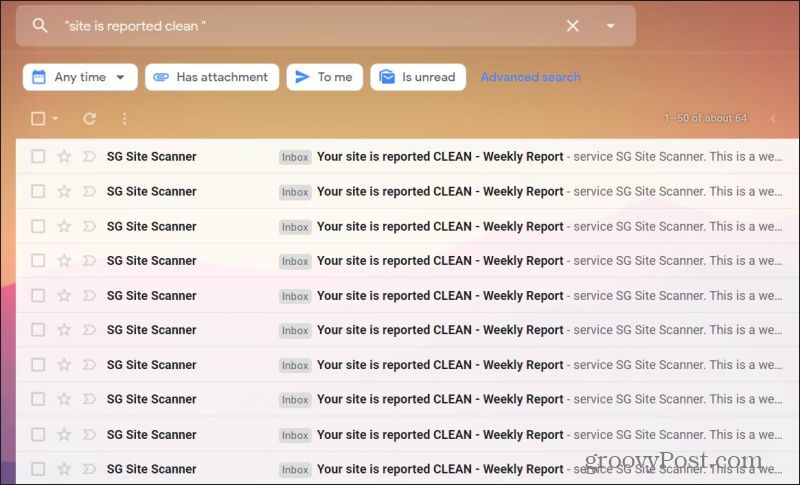
Jakmile výsledky zobrazí e-maily, které chcete přeposlat, můžete vybrat jednotlivé e-maily, které chcete přeposlat. To provedete zaškrtnutím políček na levé straně e-mailu v doručené poště. Pokud chcete vybrat všechny e-maily, které se zobrazí ve výsledcích vyhledávání, vyberte Vybrat ikona zaškrtávacího políčka v nabídce ikon v horní části doručené pošty.
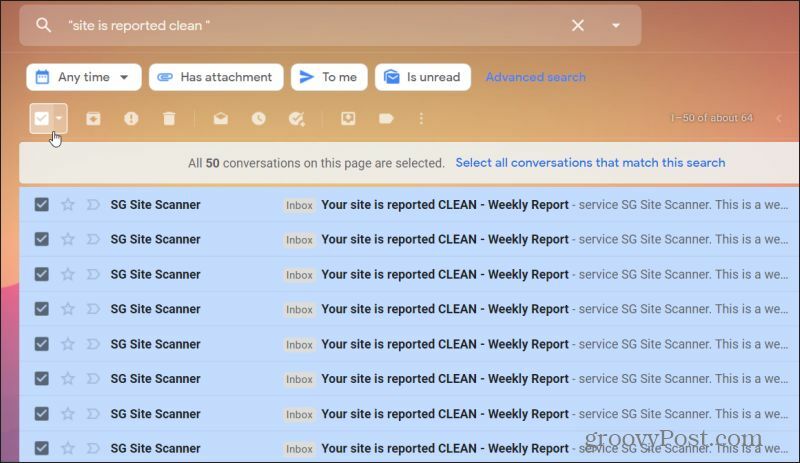
Nyní jste připraveni přeposlat všechny e-maily, které jste vybrali. Vyberte tři tečky vpravo od nabídky ikon a jako vpřed vyberte Přeposlat.
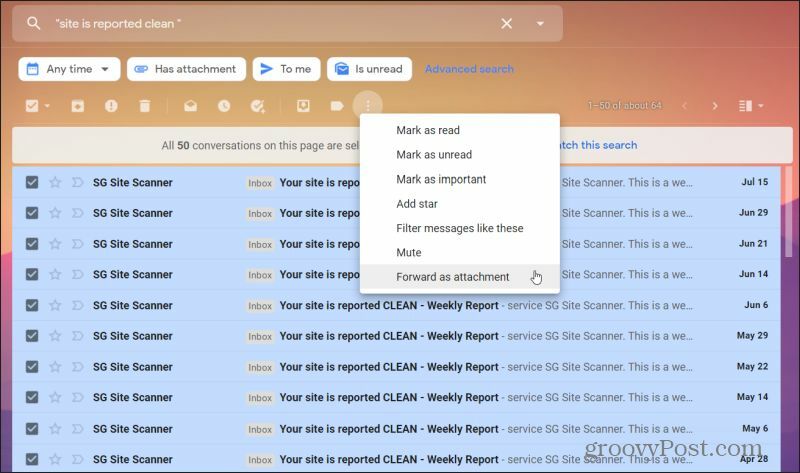
Tím se připojí každý z vybraných e-mailů k jedné nové e-mailové zprávě. Každý e-mailový soubor bude připojen jako samostatný soubor EML, který můžete otevřít u většiny ostatních hlavních e-mailových klientů nebo služeb.
Dozvědět se víc o odesílání e-mailů jako příloh v Gmailu.
Před zasíláním více zipů
Nezapomeňte, že se tím každý e-mail připojí jako samostatný soubor, takže pokud přeposíláte velké množství e-mailů, může to představovat spoustu příloh a může to zabírat mnoho místa.
Můžete to obejít, pokud v Gmailu přeposíláte více e-mailů jako soubor ZIP. Chcete-li to provést, otevřete každý e-mail, který chcete přeposlat, vyberte tři tečky v pravém horním rohu e-mailové zprávy a vyberte Stáhnout zprávu z rozbalovací nabídky.
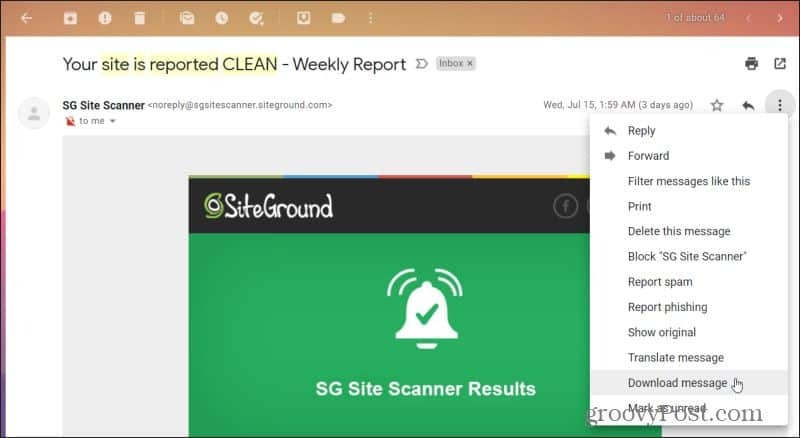
Po stažení všech e-mailů do adresáře v počítači je vyberte všechny. Klepněte pravým tlačítkem myši na některý z vybraných souborů EML a vyberte Poslat komu, a vyberte Komprimovaná složka (na zip).
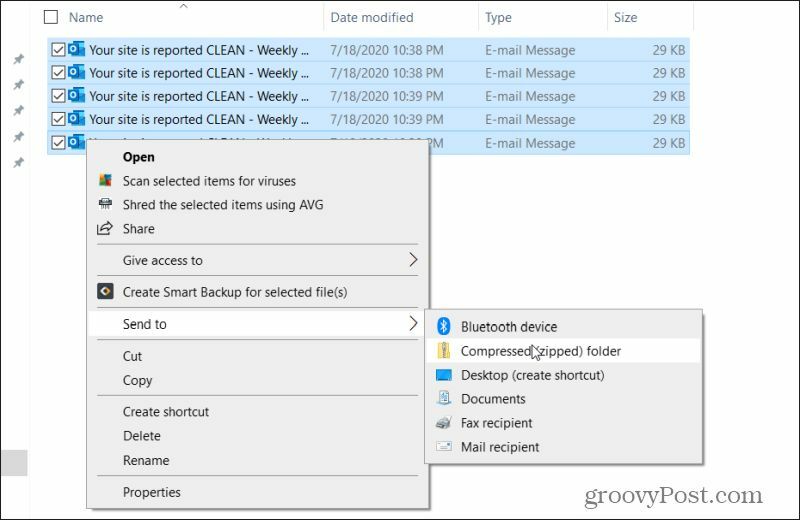
Tím vytvoříte nový soubor ZIP se stejným názvem. Nyní vytvořte novou zprávu osobě, které chcete přeposlat všechny e-maily. Vyberte ikonu Připojit soubory ve spodní části okna pro psaní e-mailů.
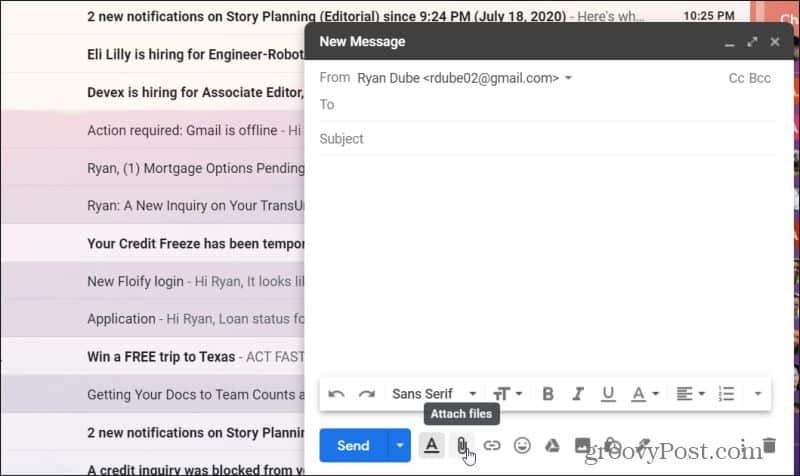
V okně pro výběr souboru vyberte soubor ZIP, který jste dříve vytvořili. Vybrat otevřeno připojte tento soubor k vaší nové zprávě.
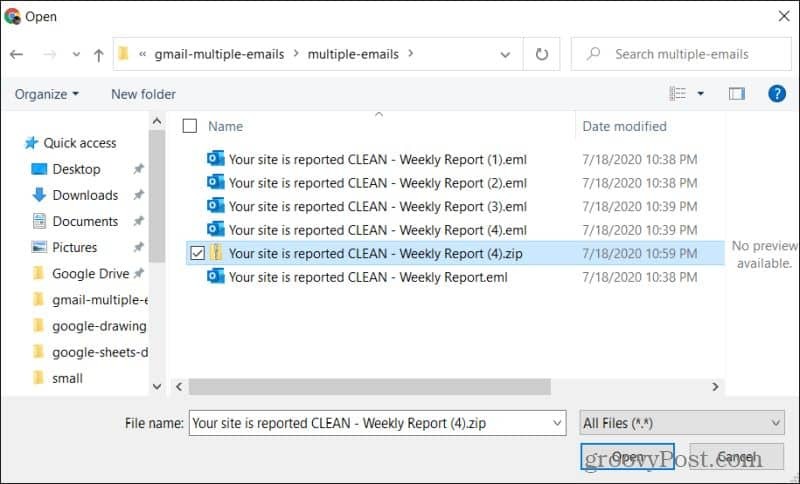
Tím se připojí soubor ZIP všech vašich stažených souborů EML. Dokončete psaní zprávy a stiskněte Poslat.
Výhodou tohoto přístupu je komprimace všech zpráv, což výrazně snižuje velikost potřebnou pro předávání více e-mailů v Gmailu. Také příjemci je velmi snadné přijímat zprávy. Jediné, co musíte udělat, je stáhnout jeden soubor ZIP ze zprávy a poté rozbalit všechny e-mailové zprávy do složky na vlastním počítači.
Poté mohou otevřít všechny soubory EML pomocí e-mailového klienta podle svého výběru.
Dozvědět se víc o pomocí komprese souborů k bezpečnému odesílání souborů.
Vytvořte automatický filtr dopředu
Jedním ze způsobů, jak se vyhnout situaci, kdy je třeba v Gmailu předat tolik více e-mailů, je lepší využití filtrů k automatickému předávání e-mailů.
1. Přejděte do nastavení Gmailu výběrem ikony ozubeného kola v pravém horním rohu a výběrem Zobrazit všechna nastavení. Vybrat Přeposílání a POP / IMAP v nabídce nahoře. Vybrat Přidejte adresu pro přesměrování. Do pole zadejte svůj e-mail pro přesměrování a poté vyberte další. Na další stránce vyberte Pokračovat.
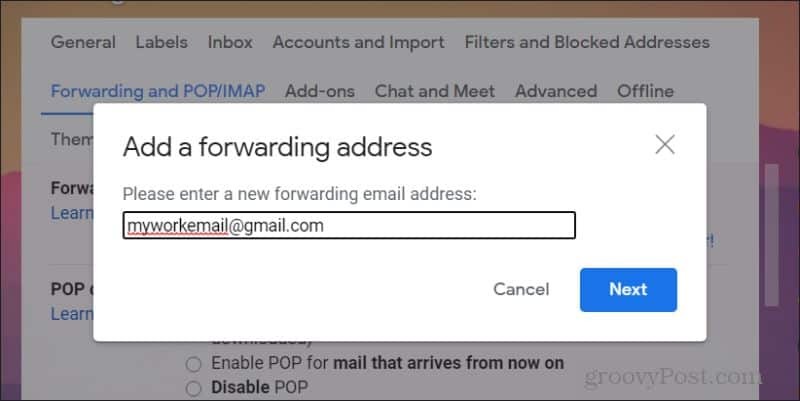
Poznámka: Budete osobou, která má e-mailový účet, na který tyto e-maily přeposíláte, otevřete svůj e-mail a potvrďte svolení, abyste jim automaticky zasílali e-maily.
2. Vraťte se do nastavení Gmailu výběrem ikony ozubeného kola v pravém horním rohu a výběrem Zobrazit všechna nastavení. Vybrat Filtry a blokované adresy v nabídce nahoře.
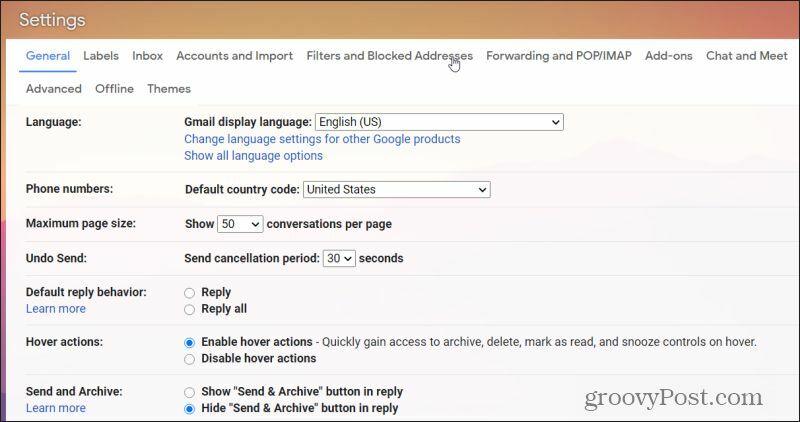
3. Přejděte dolů na konec seznamu stávajících filtrů a vyberte Vytvořte nový filtr odkaz.
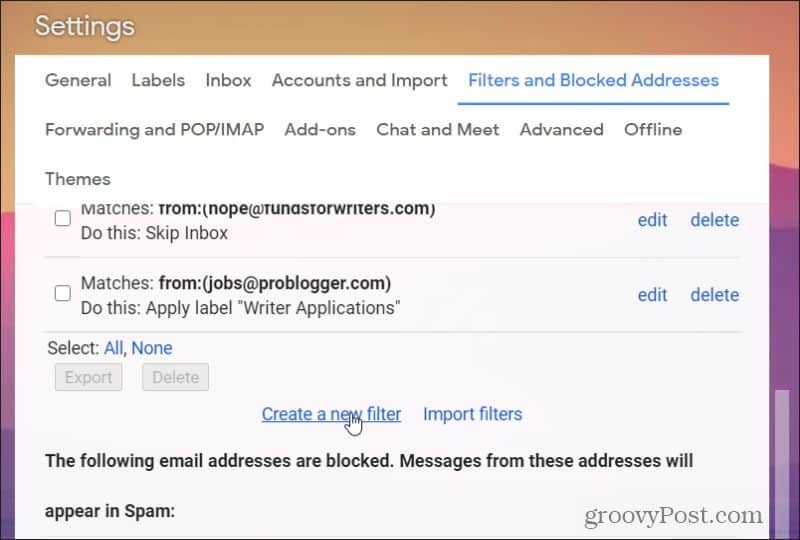
4. Nastavte parametry filtru, u kterých chcete příchozí e-maily automaticky přeposílat. Stejným příkladem jako v první části tohoto článku jsme nastavili filtr tak, aby identifikoval všechny příchozí e-maily, které obsahují slova „Vaše stránka je nahlášena jako čistá“. Vybrat Vytvořit filtr pokračovat.
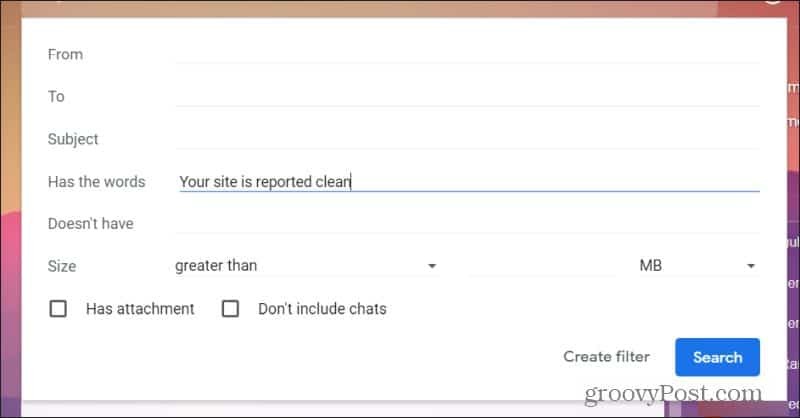
5. V dalším kroku vyberte Přeposlat to: a v prvním kroku tohoto postupu vyberte e-mailovou adresu, kterou jste nastavili pro přeposílání.
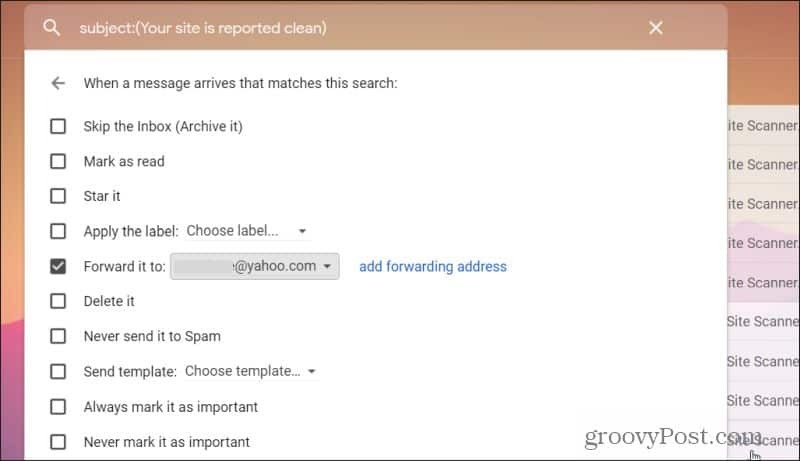
6. Vybrat Vytvořit filtr dokončit
Kdykoli do vaší doručené pošty dorazí příchozí e-mail, který odpovídá vašim kritériím filtru, bude automaticky přeposlán na e-mailovou adresu, kterou jste pro ni definovali.
Dozvědět se víc o vytváření filtrů Gmailu k uspořádání vaší doručené pošty.
Předávání více e-mailů v Gmailu je snadné
Jak vidíte, existuje mnoho způsobů, jak v Gmailu předávat více e-mailů. Vše záleží na tom, zda potřebujete udělat jednorázový hromadný postup vpřed, nebo průběžný přeposílání e-mailů, které odpovídají určitým kritériím.
V každém případě nabízí Gmail funkce, které potřebujete k tomu, aniž by bylo nutné doplňky prohlížeče nebo jiný software.
Co je osobní kapitál? Recenze 2019 včetně toho, jak je používáme ke správě peněz
Ať už začínáte investováním nebo jste zkušeným obchodníkem, Personal Capital má pro každého něco. Zde je pohled na ...



